Elite Dangerous er et avansert romfartssimulatorspill, skapt og publisert av Frontier Developments. Spillerne tar rollen som en «Kommandant» og legger ut på spennende oppdrag i verdensrommet. Her får du en guide til hvordan du kan spille spillet på Linux.

Selv om Elite Dangerous opprinnelig er utviklet for Windows, er det mulig å spille det på Linux. Dette krever imidlertid at du installerer Linux-versjonen av Steam, siden spillet i utgangspunktet er en Windows-tittel. Den mest effektive måten å få spillet til å fungere på Linux er gjennom Steam Play-funksjonen.
Installasjon av Steam
For å installere Steam på Linux-maskinen din, må du åpne et terminalvindu. Dette kan gjøres ved å trykke Ctrl + Alt + T, eller ved å søke etter «Terminal» i applikasjonsmenyen.
Når terminalen er klar, følg instruksjonene nedenfor for ditt spesifikke Linux-operativsystem.
Ubuntu
For å installere Steam på Ubuntu, bruk følgende kommando i terminalen:
sudo apt install steam
Debian
Steam er også tilgjengelig for Debian, men du må laste ned den nyeste DEB-pakken direkte fra Steams nettside. Dette kan gjøres med følgende kommando:
wget https://steamcdn-a.akamaihd.net/client/installer/steam.deb
Etter at DEB-pakken er lastet ned, kan du installere Steam med denne kommandoen:
sudo dpkg -i steam.deb
For å løse eventuelle avhengighetsproblemer som måtte oppstå under installasjonen, bruk følgende kommando:
sudo apt-get install -f
Arch Linux
På Arch Linux kan brukere installere Steam, forutsatt at «multilib»-repositoriet er aktivert. Du aktiverer dette ved å redigere filen /etc/pacman.conf i en tekstredigerer som root.
Finn «multilib»-linjen og fjern #-symbolet foran den og de påfølgende linjene. Lagre endringene, og kjør denne kommandoen:
sudo pacman -Syy
Til slutt, installer Steam med Pacman:
sudo pacman -S steam
Fedora/OpenSUSE
Brukere av Fedora og OpenSUSE kan installere Steam ved hjelp av de innebygde programvarekildene. Imidlertid fungerer Flatpak-utgaven av Steam generelt bedre på disse systemene, og anbefales derfor.
Flatpak
De som ønsker å bruke Flatpak-versjonen av Steam, må først installere Flatpak-runtime. Følg en egen guide for å sette opp Flatpak runtime på din maskin.
Etter installasjonen av Flatpak runtime, kan du installere Steam med disse to kommandoene:
flatpak remote-add --if-not-exists flathub https://flathub.org/repo/flathub.flatpakrepo
flatpak install flathub com.valvesoftware.Steam
Installere Elite Dangerous på Linux
Når Steam er installert og du er logget inn, følger du disse trinnene for å få Elite Dangerous til å fungere på Linux-systemet ditt:
Trinn 1: Klikk på «Steam»-menyen og deretter «Innstillinger». Finn «Steam Play» og klikk på den.
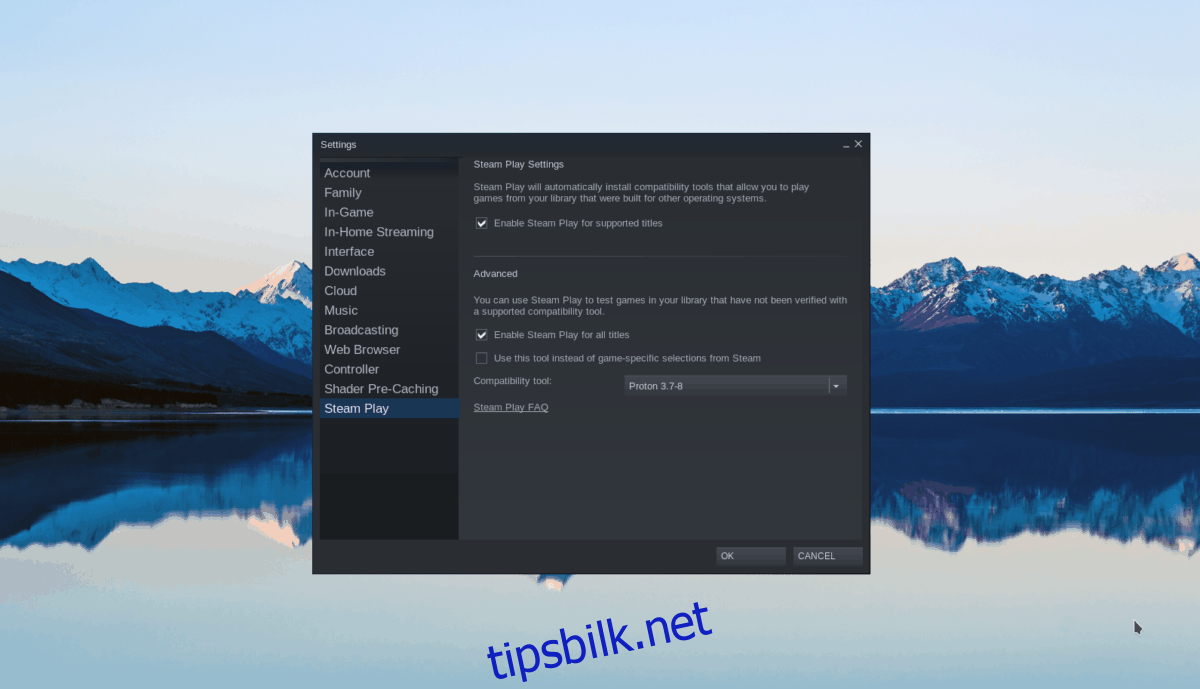
I «Steam Play»-delen, merk av for både «Aktiver Steam Play for støttede titler» og «Aktiver Steam Play for alle andre titler».
Trinn 2: Klikk på «Butikk»-knappen, og bruk søkefeltet til å finne «Elite Dangerous». Trykk Enter for å vise søkeresultatene.
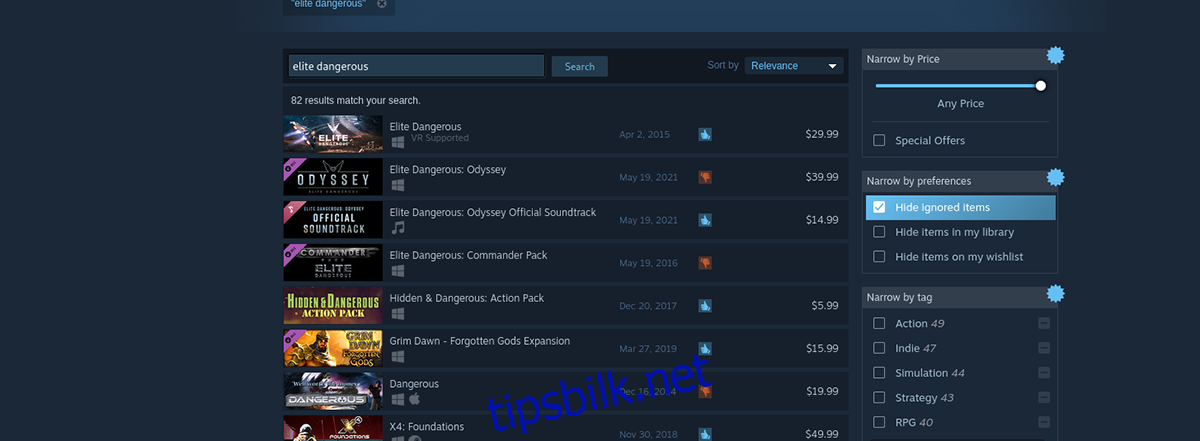
Trinn 3: Velg «Elite Dangerous» fra søkeresultatene for å komme til spillets butikkside. Klikk på den grønne «Legg i handlekurv»-knappen for å kjøpe spillet.
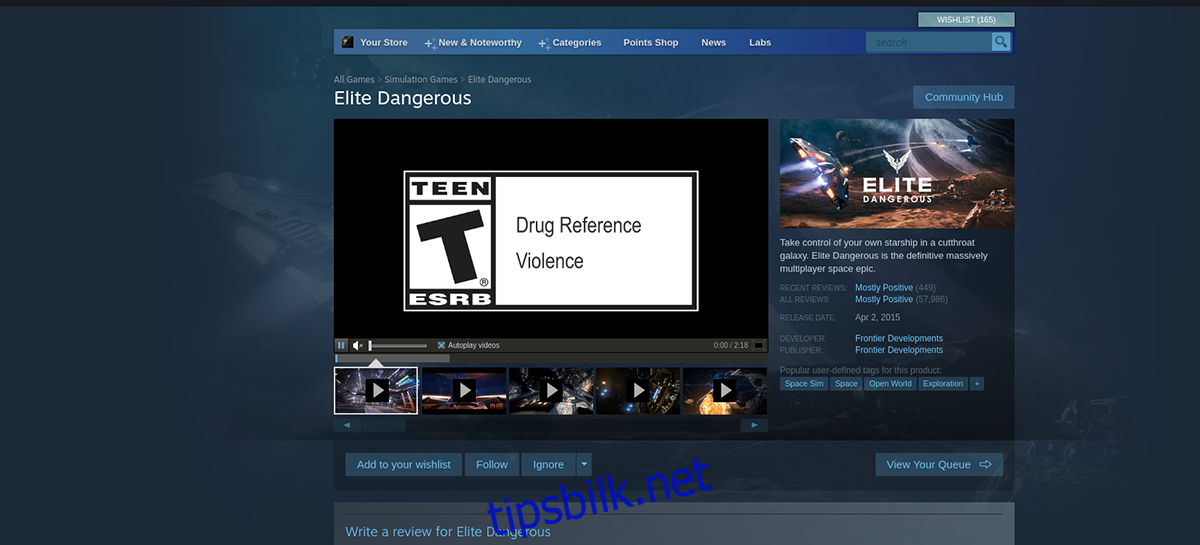
Trinn 4: Gå til «Bibliotek»-delen i Steam. Finn «Elite Dangerous» i spilllisten. Velg spillet og klikk på den blå «INSTALLER»-knappen for å laste ned og installere spillet.
Trinn 5: Når installasjonen er fullført, vil «INSTALLER»-knappen endres til en grønn «SPILL»-knapp. Klikk på «SPILL» for å starte Elite Dangerous.

God fornøyelse, og lykke til med spillet!